Gmail uzas norman teknologion nomatan IMAP (Interreta Mesaĝa Alira Protokolo) por liveri poŝton al via iPhone, iPad kaj komputilo. Se ĝi estas malŝaltita, via retpoŝto ne aperos sur viaj aparatoj. Povas esti malfacile ŝalti la IMAP-teknologion de Gmail per via iPhone, sed ĝi povas fariĝu. En ĉi tiu artikolo, mi montros al vi kiel ebligi IMAP por Gmail per via iPhone, iPad aŭ komputilo.
Se Gmail tute ne ŝarĝos sur via iPhone, mi rekomendas al vi legi mian artikolon nomatan Kial Gmail Ne Funkcias En Mia iPhone? Jen La Riparo! por kompleta paŝo pri kiel solvi tiun problemon. 'Certigu, ke IMAP estas Ebligita' estas paŝo 4 de tiu artikolo.

Kie Ni Devas Komenci
IMAP devas esti ebligita en la retejo de Gmail. Ensalutu gmail.com kun via retpoŝta adreso kaj pasvorto, kaj poste sekvu la instrukciojn por via aparato. (Ĝi estas pli facila sur labortablo.)
Kiel Ebligi Gmail IMAP Uzante Via iPhone
Se vi uzas iPhone aŭ iPad, vi eble vidos ŝprucfenestron, kiu petas vin elŝuti programon. Ne faru ĝin - frapu la ligon 'Iru al la poŝtelefona Gmail-ejo' ĉe la fundo de la ekrano.

Post kiam vi retpoŝtigas ŝarĝojn, rulumu ĝis la fundo de la paĝo, serĉu la ligojn apud 'Vidi Gmail en:', kaj frapu Surtabla . Prepariĝu por malgranda litereto kaj eltenu min - ni preskaŭ finis. Vi povas pinĉi por zomi, se tio helpas.

Frapeto Agordoj , tiam frapetu Plusendado kaj POP / IMAP , kaj certigu, ke IMAP estas ebligita.
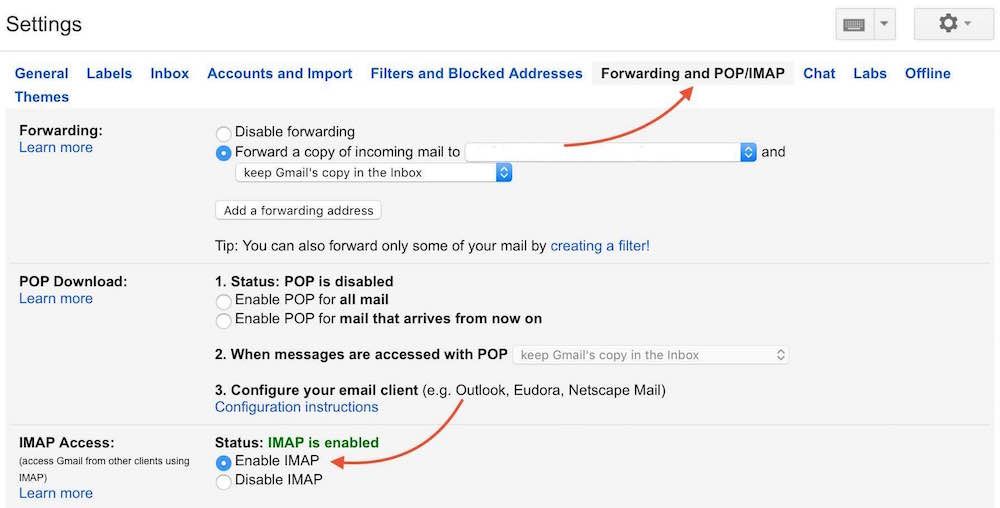
Kiel Ebligi Gmail IMAP Kun Via Komputilo
Post kiam vi ensalutis, frapetu la ilaron-ilaron (super via retpoŝto dekstre) kaj elektu Agordoj .
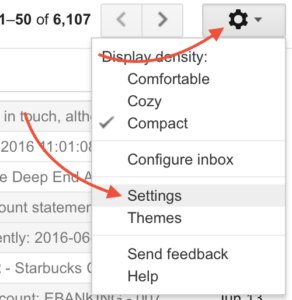
kial mia ipad ne konektos al la interreto
Alklaku la Plusendado kaj POP / IMAP langeto kaj certigu, ke IMAP estas ebligita.
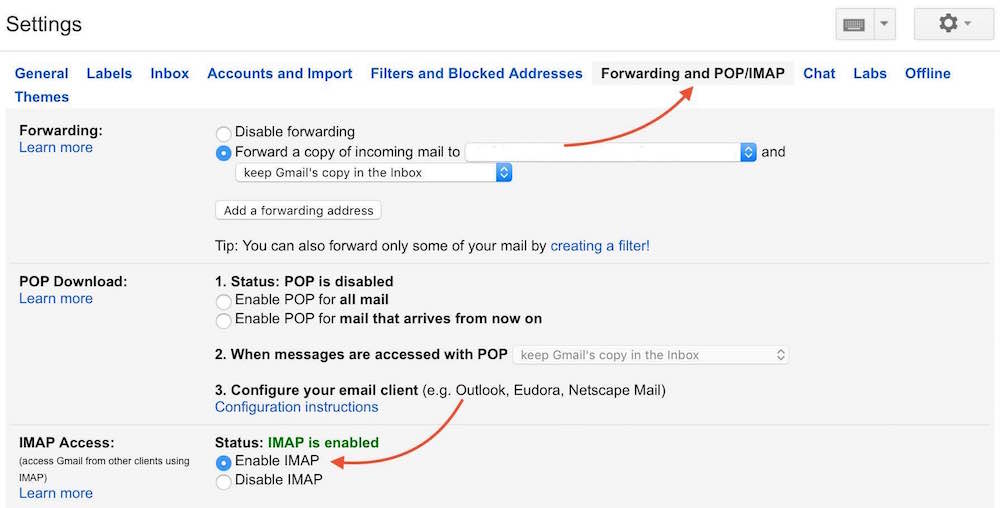
Gmail IMAP: Ebligita
Se Gmail ne ŝarĝas sur via iPhone aŭ iPad post vi ebligas IMAP, rigardu mian artikolon nomatan Kial Gmail Ne Funkcias En Mia iPhone? Jen La Riparo! por kompleta paŝo pri kiel solvi tiun problemon. Se vi renkontis iujn problemojn survoje, lasu komenton sube kaj mi volonte donos manon.
Ĉion bonan, kaj memoru Payette Antaŭen,
David P.